看paper是研究者的必備功夫,為了追蹤最新研究進展,研究者得時時追蹤期刊的新文章發表
常見的追蹤方法是時常逛逛期刊網站,或是訂閱該期刊的電子報來獲得領域新知。但隨著研究範圍的擴大,追蹤的期刊數量便會大量增加,時常拜訪幾十個期刊的網站/看完幾十份電子報就相當耗時,這對寸金寸光陰的研究者而言,是相當大的痛點。
researcher:自動更新研究資訊的app
本文要介紹的Researcher是個能自動匯集並更新各種研究資訊來源的app,研究者可以只用一個app介面就接收到各領域的期刊摘要、世界頂尖研究機構與大學的新聞、學術討論的部落格等來源的資訊,替研究者省下匯集資料與整理的時間
Researcher的官方網站和andoid、ios、appinchina的連結在此,接續的內容將會介紹app的介面與使用方式
comment:如果具備只要看標題就大略知道內文的閱讀論文能力([論文閱讀與評析] — 如何讀懂論文標題?4個步驟教你只看標題速懂論文),可利用researcher像滑臉書一樣迅速刷完新知,真正重要的再去找全文就行了
至於如何訓練閱讀與報告論文的能力,可以參考先前的文章:
researcher app的界面簡介
設定登入帳號

進入app後會讓使用者註冊一個email帳號,然後會請輸入顯示名稱、研究者的類別、學歷等基本資料
這些設定都可以在後續的 “個人資料設定” 處修改,輕鬆填即可
若你有ORCID (Open Researcher and Contributor ID,公開研究者與貢獻者ID) ,也可以在這個介面連結
初始設定
選擇期刊領域與資料來源


接下來app會讓你選擇有興趣的大領域(左圖),領域跨度還算大,看的到心理學與社會學科,基本上按照自己的所屬領域選即可,如果對其他領域有興趣的話也可以訂閱他們的review paper來看看 (我曾經訂過nano particle的,挺有意思)。
之後app會讓你選有興趣的資料來源 (右),資料來源包含論文在內總共有六種:
- 期刊論文journals:一般認知的論文
- 公司發表companies:來自業界的意見與發現
- 論文初稿preprints:尚未過/正在過同儕審查階段的文獻
- 新聞與部落格new & blogs:一些主流媒體與科研部落格
- 電台podcast:講科研議題的電台
- 大學與機構universities & institutions:世界頂尖大學與研究機構的報告、新聞、結果
個人建議如果要全面跟上該領域的動向,全部都訂閱最好,至少也要訂閱1、3、6。如果純粹只是想收集論文來報journal club那1就夠了(3拿來報paper並不合適)
以上的兩項在之後都能從個人設定中修改,先選就好
選擇關注對象與關鍵字


接下來app會讓你選擇想關注的期刊 (左),之後只要所選期刊有發表論文,你就會收到最新論文的摘要。更新速率多快呢?讀者可以看到數小時至一天內發表的文章是沒問題的。
建議如果對領域內期刊不熟的小白,先選取所有期刊,等到日後再將用不到的期刊慢慢刪掉,透過這種方式來逐漸了解領域內各期刊喜歡的領域與發表方式。至於有一定實力的研究者,可以直接搜尋想要的期刊關鍵字來加入期刊
初始設定的最後部分是設定關鍵字 (右),你可以選擇增加關鍵字來強化app推送給你的內容精準度。關鍵字的數量沒有限制且可以隨時增減。
以上的兩項在之後都能從個人設定中修改,先選就好
app的主介面
瀏覽介面與邊欄



app的主介面 (左) 由6個比較重要的部分組成:左上的三線選項與下方的五個選項,中間則是論文摘要的呈現處。你可以選擇在這個介面閱讀論文摘要、加入書籤、取消追蹤期刊等,也可以看到論文所屬的資料來源與發表時間。
只要你迷路了,你可以按左一的選項回到首頁
左側的邊欄 (中),會顯示個人資料、剛才追蹤的資料來源與關鍵字feed,你可以在這裡管理你的所有資料來源與關鍵字組合feed。只要打開對應的欄位如journal,就能看到剛剛加入的期刊 (右),也能在右上的edit位置增減資料來源。
feed比較複雜,但是個重要且強大的工具,下方開新的欄位介紹。先點進去(中)邊欄下方的create feed來增加新關鍵字組合
創造自己的關鍵字feed搜尋集合




點進去create feed 後,會有以下三個步驟讓你新增關鍵字組合
- 會先讓你選擇搜尋範圍 (左上) 是要在全部的文獻或是已選中的期刊內搜索,沒意外就全選
- 讓你選擇關鍵字名稱 (右上),你可以依照主題 (小背景)、作者或純關鍵字做搜尋,app也會給你搜尋建議
- 你可以選擇單一關鍵字搜尋,或是設置多個關鍵字來進行and、or的搜尋 (左下),這樣抓到目標文獻的準度會高很多,圖中設定就是 “plant cell 或 root microbiome 兩個topic中,有一個就選取”的搜尋方式
設定後搜尋方式後按next,就可以看到搜尋結果 (右下)。你可以同時設定多組關鍵字來隨時切換你的關注範圍 (在邊欄管理,),而不用每次搜尋時都重設一次關鍵字組合
新增期刊、論文與加到書籤



回到主畫面的功能介紹,左二(左)可以觀看、搜尋並管理你現在追蹤的資料來源。搜尋 (中) 則可以用來搜尋單篇論文,同時告訴你現在的領域熱門趨勢為何。像圖中的medical & health ,trending就是第一名
若你在主介面或論文摘要介面將文章加入書籤,則會統一顯示在書籤頁面 (右)
論文閱讀介面


在主頁面瀏覽時,你可以隨時點入論文摘要來看他的摘要全文 (左)。若是有在做文獻整理的工作,可以順便copy他的DOI,更重要的文章則可以先加入書籤再回頭點開full text (右下) 來查看文章全文地址 (仍然需要權限,不過你可以知道他的論文網址)
DOI下方會提供該文獻的相關文章,可以順藤摸瓜了解相關進展,是文獻回顧與了解領域知識的好功能 (右)。
此外,這裡也有也有改動閱讀時字的大小、分享等閱讀器的功能。
修改個人設定


右一選項則是個人設定,可以讓你統一管理論文、個人資料,也會顯示一些有趣的統計 (左)
右上角的齒輪則是提醒、版面、夜間模式等個性化的設置 (右)
整體而言,researcher的介面做的還算親民,個人覺得挺容易上手
聲明:本文章純粹分享與整理自己使用過的工具介面、功能、心得,與工具開發者、廠商無任何利益往來及業配
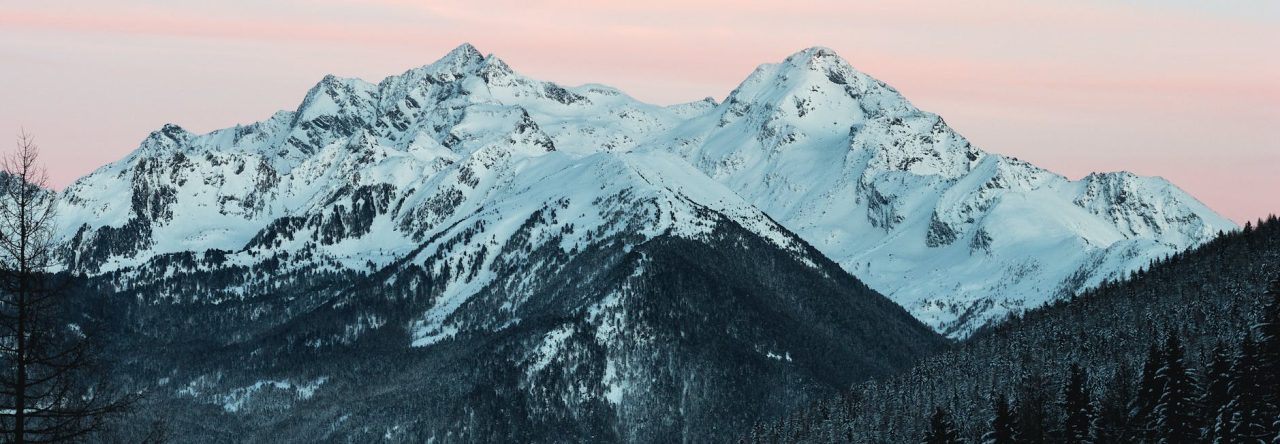
發佈留言